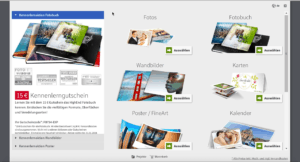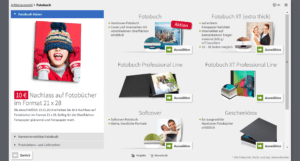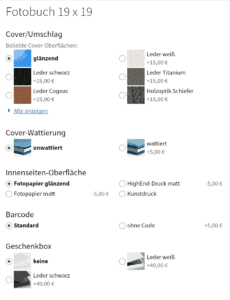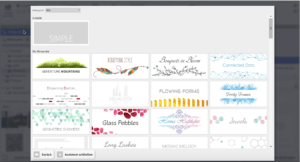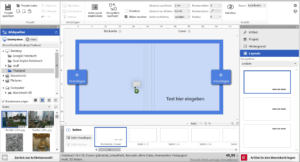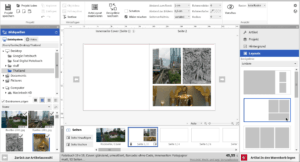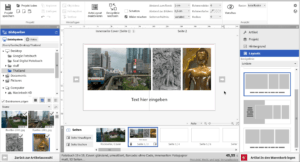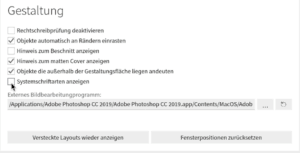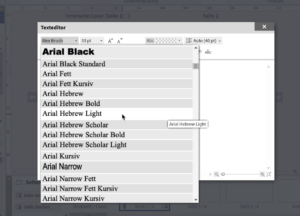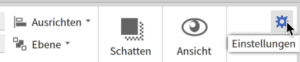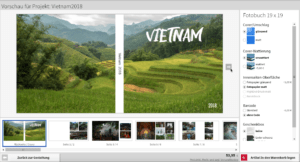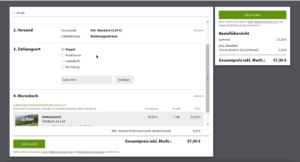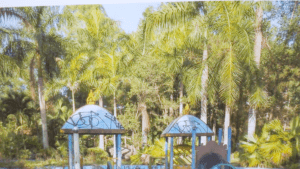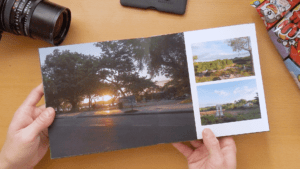Was tun mit den Bildern – Erfahrungen mit dem Saal Digital Fotobuch
Nun hat man eine schöne Reise hinter sich und dutzende Fotos sind dabei herausgekommen, doch was nun? Die guten Bilder einfach auf dem Rechner versauern lassen und nie wieder angucken? Oder mit Tante, Onkel und den Gästen jedes Mal vor dem Computer hocken? Nee, da muss was Anderes her, ein Fotobuch, ja – das ist die Lösung. Da traf es sich gut, das Saal Digital im Dezember eine Werbeaktion hatte, bei der man für einen Erfahrungsbericht mit einem 40€-Gutschein belohnt wurde.
Das Fotobuch ist mittlerweile hier, nun will ich mich an meinen Teil der Aktion wagen und euch hier einen kleinen Erfahrungsbericht zur Fotobuch Gestaltung bei Saal Digital geben.
Software
Wie auch bei allen anderen Fotobuch Diensten, steht vor dem Druck die Gestaltung des Fotobuchs. Saal Digital stellt dafür die SaalDesignSoftware zur Verfügung, die es als Download für PC und Mac, sowie als Web-Variante gibt. Im Startbildschirm der Software finden sich viele verschiedene Fotoprodukte.
An dieser Stelle geht es allerdings nur um das klassische Fotobuch. Doch auch da existieren wieder eine Menge Varianten. Ich habe mich zwecks Vergleichbarkeit mit anderen Anbietern hier für das Hardcover-Fotobuch in 19x19cm entschieden.
Bevor man mit dem Layout loslegt, muss man noch ein paar Einstellungen tätigen, z.B. aus welchem Material der Einband besteht(div. Leder, Leinen, Foto- und Holzoptik-Einbände stehen zur Verfügung) und wie nachher die Innenseiten mit den Fotos aussehen sollen. Hier hat man die Möglichkeit zwischen verschiedenen Papiersorten bzw. Drucktechniken auszuwählen.
Normalerweise druckt Saal digital einen kleinen QR-Code hinten auf das Buch, wer das nicht möchte kann den QR-Code gegen einen Aufpreis von 5€ auch weglassen.
Nach diesen Einstellungen kann man schon fast mit dem Layout beginnen.
Modus-Auswahl
Saal bietet uns dafür drei verschiedene Modi für alle Möglichen Nutzer von Experten bis zu blutigen Anfängern an.
- Leere Vorlage – In der leeren Vorlage fährt man ohne Stützräder, als Layout-Experte kann man hier alles individuell festlegen, steckt allerdings auch eine Menge Zeit und Arbeit in sein Fotobuch, was für die durchschnittlichen Urlaubsfotos vielleicht ein bisschen viel Aufwand ist.
- OneMinute-Fotobuch – Der One-Minute-Fotobuch-Modus bildet das krasse Gegenteil zur leeren Vorlage und eignet sich gut für Anfänger und Leute die es eilig haben. Hier wählt man erst alle Bilder für das Fotobuch aus und gibt eine Seitenzahl, sowie einen Grafikstil an. Die Software erstellt dann automatisch ein fertiges Fotobuch-Layout. Zum Schluss kann man noch ein paar kleine Anpassungen durchführen, oder das Ganze direkt übernehmen.
- AutoLayout – Einen Kompromiss zwischen den beiden Varianten stellt der AutoLayout-Modus dar, den ich auch für mein Fotobuch verwendet habe. Hier zieht man selbst Bilder auf die Seiten, die dann automatisch in Layout-Vorlagen eingefügt werden, die sich nach Bedarf jederzeit ändern lassen. Auch hier müssen vor dem Layout noch Grafikstil und Seitenzahl ausgesucht werden.
Nach der Auswahl des Modus und der gewünschten Seitenzahl kann man nun mit dem Layouten beginnen, die Seitenzahl kann man später jederzeit anpassen.
Layout
Beim Layout ist der Einband die erste Seite die man gestaltet. Wer in den Voreinstellungen einen Foto-Einband ausgewählt hat, kann sich nun richtig austoben. Wer sich jedoch einen Einband aus Leder oder Leinen ausgesucht hat, kann hier leider nur Schrift und Cliparts zur Gestaltung nutzen. An dieser Stelle könnte Saal Digital noch nachbessern und z.B. Folierungen oder Prägungen zur Veredelung anbieten.
Bilder zieht man einfach von der Dateiansicht an der linken Seite auf die leere Seitenvorlage in der Mitte, dabei gilt zu beachten, das die SaalDesignSoftware nur Doppelseiten kennt und es keine weißen Innenseiten nach dem Einband gibt, wenn man diese nicht selbst freilässt.
Auffälligkeiten
Beim Layout wird ein Bild im Querformat immer als erstes über eine volle Doppelseite gestreckt, dies lässt sich durch Auswahl eines anderen Layouts auf der rechten Seite beheben. Dieses Layout wird aber leider wieder verworfen, sobald sich die Anzahl der Bilder auf einer Doppelseite ändert. Es bietet sich daher an, das Seitenlayout erst nach dem Hinzufügen aller Bilder einer Seite festzulegen.
Ähnlich verhält es sich mit Textboxen. Sobald eine Textbox zur Seite hinzugefügt wird, ändert sich automatisch das Layout der Seite in eines der für Text vorbereiteten Layouts. Dies kann einem mit der Zeit echt auf die Nerven gehen. Daher sollte man für diese Seiten die Auto-Layout Funktion abschalten.
Textboxen lassen sich dann frei positionieren und bearbeiten. Der Texteditor stellt allerdings initial nur eine kleine Schriftauswahl zur Verfügung. Dies lässt sich in den Einstellungen, die leider etwas versteckt sind, jedoch ändern und die Anzeige aller Systemschriftarten aktivieren. Das ist auch schon einer meiner Haupt-Kritikpunkte an der SaalDesignSoftware. Sie wirkt an einigen Stellen nicht sehr benutzerfreundlich. So ist z.B. auch der Button zum Öffnen eines bestehenden Projekts auf der Hauptseite des Programms sehr klein und geht zwischen den vielen Produktoptionen vollkommen unter.
Gelungen ist hingegen die Anzeige von Preis und gewählten Produktveredelungen im Layout-Fenster. Man hat dort jederzeit den Überblick über die Kosten und das aktuelle Format des Fotobuchs.

Bestellvorgang
Bevor das Fotobuch nach fertigem Layout in den Warenkorb wandert, wird es den Nutzer nochmals in einer Vorschauanzeige präsentiert. So lässt sich das Buch ein letztes Mal auf Fehler prüfen und noch einige Details zu Cover und Papier ändern.
An der Kasse stehen bei Saal Digital Kreditkarte, Paypal, Rechnung und Lastschrift als Zahlungsmöglichkeiten zur Verfügung.
Nach der Bestellung landet das Fotobuch dann laut Saal Digital nach etwa 2-3 Werktagen im Briefkasten, dies deckt sich mit meiner Erfahrung.
Ergebnis
Das Fotobuch kam gut verpackt in einem stabilen Karton bei mir an, zur Sicherheit war es nochmals mit Polsterfolie umwickelt.
Der Einband reflektiert natürlich als Glanzpapier das Licht, dadurch wird leider eine Art Orangenhaut-Effekt sichtbar, der die Optik etwas stört, sich aber bei diesem Glanzpapier wohl nicht vermeiden lässt. Für die Innenseiten des Buchs habe ich das seidenmatte Fotopapier ausgewählt und bin durchaus zufrieden mit dem Ergebnis. Bedingt durch das seidenmatte Papier wirken die Farben zwar etwas blasser, das hatte ich allerdings dank Proof-Vorschau schon erwartet. Dafür ist das Ganze aber auch weniger anfällig für Fingerabdrücke.
Durch die von Saal Digital verwendete Layflat- oder Leporello-Bindung liegen die Bilder beim Aufklappen flach im Buch. Eine tiefe Furche wie bei anderen Bindungen schluckt hier keine Bildteile. So lassen sich problemlos Seiten-übergreifende Panoramen realisieren, ohne das die Kante an der die Seiten umgeklappt werden störend auffällt.
Zum Schluss noch ein Beispiel für die bedruckten Innenseiten des Einbands, hier habe ich ein Panorama aus Sa Pa genutzt und über die ganze Doppelseite platziert. Auch hier sieht man den Knick in der Mitte kaum. Die letzte Seite ist vollflächig mit dem Buchdeckel verklebt und löst sich an keiner Stelle ab, auch ist nirgends überzähliger Klebstoff zu sehen, hier wurde wirklich sauber gearbeitet.
Fazit
Mich persönlich hat Saal Digital mit der Qualität des Fotobuchs überzeugt. Preislich liegt Saal mit knapp 58€ für das 19×19 Hardcover Fotobuch mit 66 Seiten im mittleren Bereich. Dafür bekommt man zwar weniger Veredelungsoptionen als beim Konkurrenten CEWE geboten. Allerdings hat man hier die volle Kontrolle über das Farbmanagement, und kann durch Profile für die jeweiligen Papiere und Drucker bereits vor dem Layout einen Eindruck des späteren Ergebnis bekommen.
Extra – Profioptionen
Wer möchte hat bei Saal Digital auch die Möglichkeit komplett auf das Layout mit der SaalDesignSoftware zu verzichten. Stattdessen kann, wer will, mit InDesign oder Photoshop arbeiten. Außerdem werden die Farbprofile der verwendeten Papiere und Drucker fürs Soft-Proofing der Bilder bereitgestellt. Die gesamten-Informationen zum Druck hält Saal Digital dabei im Profi-Bereich auf ihrer Homepage bereit.